
Peter Holmes
0
3191
67
Każdy marzy o lataniu, a dzięki Photoshopowi możesz to zrobić. Tworzenie obrazu lewitacji jest niemal rytuałem przejścia dla każdego, kto uczy się korzystać z potężnych narzędzi Photoshopa. Musisz połączyć sprytną fotografię z całą swoją wiedzą na temat Photoshopa, aby stworzyć ostateczny obraz, który działa.
W tym artykule przyjrzę się dokładnie, jak to zrobić. Możesz zobaczyć, jak pracuję nad moim obrazem lewitacji na poniższym screencastie i czytaj dalej, aby zobaczyć dokładnie, jak to zrobiłem.
Czego potrzebujesz
W moim artykule na temat zabawnych weekendowych projektów fotograficznych już omawiałem, jak robić zdjęcia potrzebne do lewitacji. Potrzebujesz trzech zdjęć wykonanych przy identycznych ustawieniach aparatu i położeniu:
- Talerz tła bez modelu.
- Zdjęcie modelu podtrzymującego się, jakby unosiły się przy użyciu dwóch obiektów; jeden pod ich plecami i jeden pod ich stopami. Użyłem taboretu i drabiny.
- Talerz modelu siedzącego z nogami w powietrzu.
Poniżej możesz zobaczyć trzy obrazy, których używam.
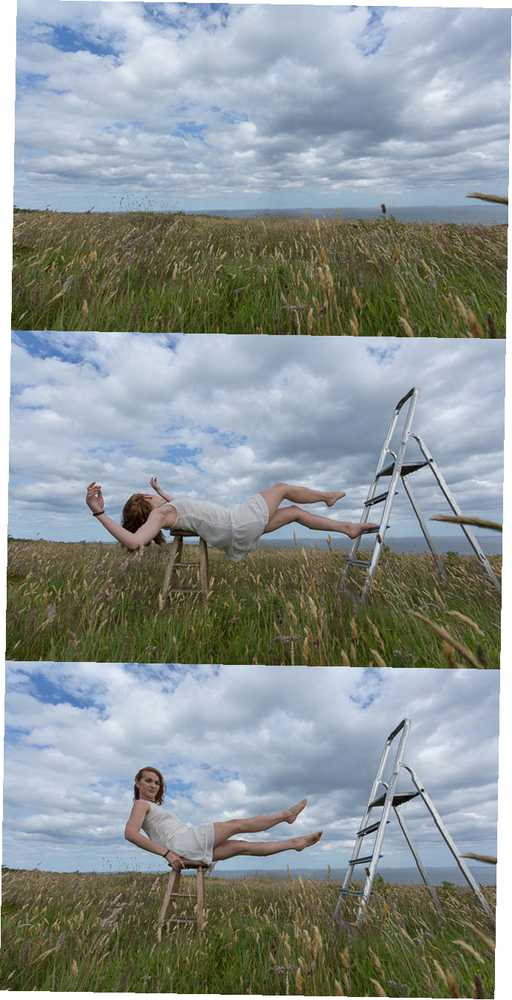
Krok 1. Przygotowanie
Pierwszym krokiem jest przygotowanie wszystkiego. Powinieneś zrobić zdjęcia w formacie RAW Jak i dlaczego robić zdjęcia w formacie RAW na Androidzie Jak i dlaczego robić zdjęcia w formacie RAW na Androidzie Jeśli naprawdę chcesz uzyskać zdjęcia smartfona najlepszej jakości, zrób to w formacie RAW. więc otwórz je w Lightroomie i edytuj obraz modelu. Chcesz stworzyć ładną neutralną ekspozycję, ponieważ wykonasz większość prawdziwej edycji w Photoshopie. Gdy zdjęcie modelowe będzie wyglądało dobrze, zsynchronizuj ustawienia edycji. 3 powody, dla których wszyscy fotografowie powinni używać Adobe Lightroom. 3 powody, dla których wszyscy fotografowie powinni używać Adobe Lightroom. Wiele osób nie ma pewności, gdzie Lightroom pasuje do rzeczy. To edytor zdjęć… ale nie jest tak dobry jak Photoshop? Oto wszystko wyjaśnione. do pozostałych dwóch obrazów, wybierając wszystkie trzy obrazy i klikając Synchronizacja.
Następnie wybierz Zdjęcie> Edytuj w> Otwórz jako warstwy w Photoshopie aby otworzyć trzy obrazy jako stos warstw w Photoshopie.
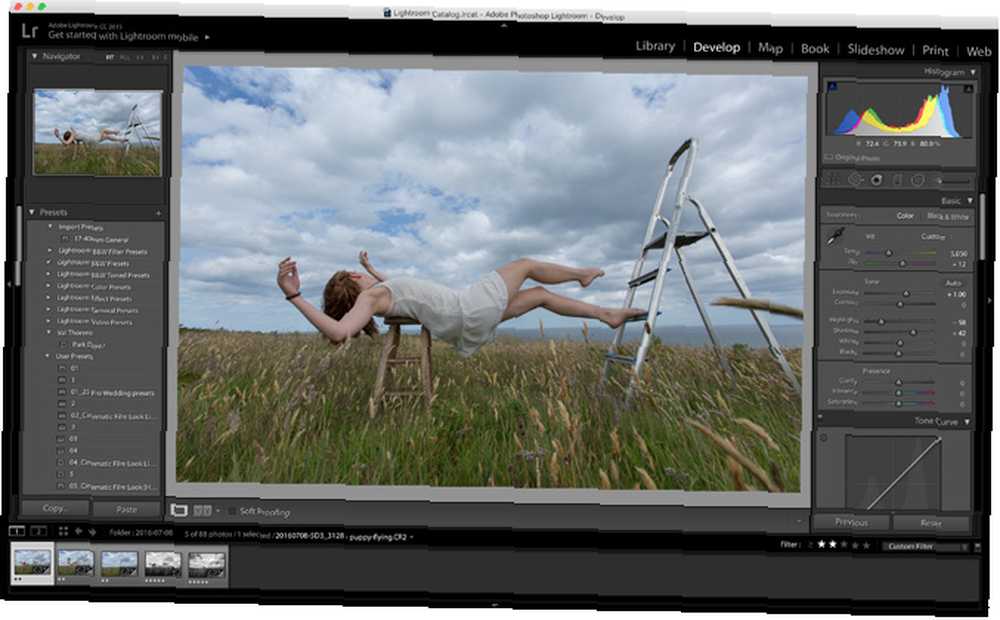
Zmień układ warstw, tak aby płyta podstawowa znalazła się na dole, a następnie płyta modelowa i stopy modelu. Warto również nazwać warstwy.
Wybierz wszystkie trzy warstwy i przejdź do Edycja> Automatyczne wyrównanie warstw i kliknij dobrze. Program Photoshop zmieni położenie i przekształci warstwy, aby były lepiej wyrównane. Nawet przy zablokowanym aparacie szanse na to, że będą niewielkie różnice między każdym ujęciem.
Teraz nadszedł czas, aby rozpocząć prawdziwą pracę.
Krok 2. Wytnij model
Najważniejszą częścią tego procesu jest maskowanie modelu z dala od dwóch obiektów pomocniczych. Obraz nie będzie działać, jeśli nie zrobisz tego dobrze. Najlepszy sposób na dobry wybór to Długopis narzędzie.
Powiększ do 100% i powoli utwórz ścieżkę wzdłuż krawędzi, gdzie plecy modelu stykają się ze stołkiem. Narysuj ścieżkę wokół reszty stołka, zamknij ścieżkę, a następnie kliknij Dokonaj wyboru. Pióro wybór według 2px a następnie kliknij dobrze.

W tej chwili wybrałeś taboret. Zamiast tego chcesz zaznaczyć wszystko oprócz stołka, więc użyj skrótu klawiaturowego Command lub Control + Shift + I odwrócić wybór. Kliknij Maska warstwy i obserwuj, jak stolec znika!
Jeśli maska nie jest idealna - i prawdopodobnie nie będzie - chwyć ją Szczotka narzędzie i podkręć maskę ładnym, miękkim pędzlem o niskim przepływie. Upewnij się, że wszystkie krawędzie między płytą modelu a płytą tła są dobrze połączone.
Krok 3. Naprawianie stopy
Mimo że względnie łatwo jest wyglądać, jakby plecy modelu unosiły się, o wiele trudniej jest sprawić, aby wyglądało na to, że ich stopa nie utrzymuje żadnego ciężaru. Najlepszym rozwiązaniem, jakie znalazłem, jest po prostu kompozytowanie w świeżej stopie zamiast starania się, aby drugie wyglądało dobrze.
Wybierz podnóżek i narysuj zgrubny wybór wokół stopy, której chcesz użyć. Skopiuj go do nowej warstwy za pomocą skrótu klawiaturowego Command lub Control + J. Możesz usunąć lub ukryć pełną stopę.

Opuść warstwę stopy Nieprzezroczystość dookoła 60% i użyj Ruszaj się i Przekształcać narzędzia do ustawiania go tak, aby dopasowywał się do istniejącej stopy.
Przynieś Nieprzezroczystość wrócić do 100% i na razie ukryj warstwę.
Następnie utwórz zaznaczenie wokół niechcianej stopy i podpieraj przedmiot na tabliczce modelowej - w moim przypadku drabinie. Nie musisz tu być zbyt ostrożny. Zamaskuj zaznaczenie i za pomocą Szczotka narzędzie, popraw krawędzie, aby płyta modelu i płyta tła zlewały się ze sobą.
Odkryj warstwę stopy i dodaj maskę warstwy. Wypełnij go czernią, a następnie pomaluj na biało, aby odsłonić stopę. Połącz nową stopę z istniejącą. Widzę, jak pracuję nad tym procesem na wideo na górze tego postu.
Po usunięciu drugiego obiektu podporowego i wymianie stopy model powinien wyglądać tak, jakby był lewitujący. Teraz pozostaje tylko wprowadzić kilka drobnych poprawek do obrazu.
Krok 4. Wykończenie obrazu
Po zakończeniu komponowania trudna część się skończyła. Teraz musisz po prostu edytować obraz Poważnie o fotografii? Powinieneś edytować swoje zdjęcia poważnie na temat fotografii? Powinieneś edytować swoje zdjęcia Edycja zdjęć cyfrowych jest ważnym krokiem w każdym dobrym obiegu pracy ze zdjęciami. Robienie zdjęć nie kończy się po naciśnięciu spustu migawki; kończy się, gdy drukowany jest ostateczny obraz. dzięki czemu wygląda świetnie. Dodaj kilka warstw krzywych, aby dostosować jasność i kontrast Jak rozjaśnić i dodać kontrast do zdjęcia za pomocą Photoshopa Jak rozjaśnić i dodać kontrast do zdjęcia za pomocą Photoshopa Za każdym razem, gdy edytujesz obraz, prawie na pewno będziesz musiał dostosować ogólna jasność i kontrast. Na szczęście Photoshop ma fantastyczne narzędzia, które mogą Ci pomóc. . Napraw wszystkie istniejące problemy z kolorem Jak skorygować typowe problemy z kolorem w Photoshopie Jak skorygować typowe problemy z kolorem w Photoshopie Naprawianie problemów z kolorem jest jedną z najczęstszych zmian, które musisz wykonać w fotografii. Cyfrowe obrazy po prostu nie wyglądają dobrze prosto z aparatu. i rozważ kreatywność.

W przypadku mojego obrazu lewitacji rozjaśniłem rzeczy, dodałem dużo kontrastu i winiety i chociaż rozważałem kilka opcji tonowania kolorów, zdecydowałem, że najlepiej będzie wyglądać w czerni i bieli. Możesz zrobić tyle, ile chcesz z własnym.
Podsumowanie
Tworzenie fajnych zdjęć w Photoshopie jest zaskakująco łatwe. Kiedy zaczniesz rozumieć podstawowe techniki tworzenia selekcji i masek, niewiele będziesz mógł zrobić. Tylko w MakeUseOf pokazałem, jak używać tych samych technik, aby dodać ducha do swojego zdjęcia profilowego. Dodaj ducha do swojego zdjęcia na Facebooku. Dodaj ducha do swojego zdjęcia na Facebooku. Zbliża się Halloween, teraz jest idealny czas na wystraszyć znajomych, dodając ducha do swojego zdjęcia profilowego. , utwórz dziwaczne zdjęcie z cmentarza. Użyj tego samouczka Photoshopa, aby wystraszyć swoich znajomych za pomocą duchów. Użyj tego samouczka Photoshopa, aby wystraszyć swoich znajomych za pomocą duchów. Po drodze Halloween nadszedł czas, aby zacząć udostępniać upiorne zdjęcia na Facebooku. Oto jak wystraszyć znajomych! , zmień się w jednego z nieumarłych Zrób przerażające zdjęcie profilowe na Facebooku dzięki temu darmowemu szablonowi Photoshop Zrób przerażające zdjęcie profilowe na Facebooku dzięki temu darmowemu szablonowi Photoshop Zbliża się Halloween, więc nadszedł czas, aby zmienić Twoje zdjęcie profilowe z Facebooka na coś strasznego. Pokażemy Ci, jak za pomocą selfie, czaszki i Photoshopa. , a nawet sprawi, że będzie wyglądać, jakby atakowała cię szalona lalka zabójcy Utwórz szalony obraz lalki zabójcy za pomocą tego samouczka programu Photoshop Utwórz szalony obraz lalki zabójcy za pomocą tego samouczka programu Photoshop Chcesz tworzyć niesamowite obrazy kompozytowe? Powinniśmy to zrobić dzięki temu łatwemu w obsłudze darmowemu samouczkowi Photoshop. .
Jeśli zastosujesz się do mojej techniki i zrobisz własne zdjęcie lewitacji, chciałbym je zobaczyć. Podziel się swoją pracą lub zadawaj pytania w komentarzach poniżej.











